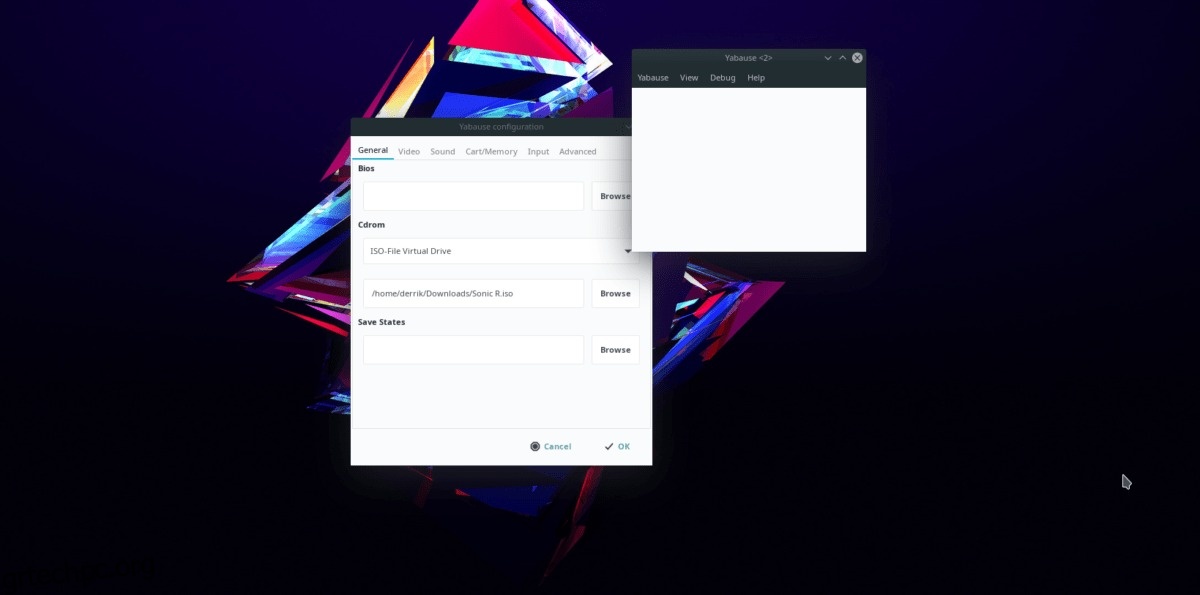Το Sega Saturn ήταν μια εξαιρετική κονσόλα για τους θαυμαστές, αλλά απέτυχε να κερδίσει τόση μεγάλη επιτυχία όσο ο προκάτοχός του του Genesis. Ως αποτέλεσμα, η εύρεση παιχνιδιών στον πραγματικό κόσμο είναι πολύ πιο δύσκολη. Εάν είστε χρήστης Linux, θα μπορείτε να μιμηθείτε την κονσόλα δωρεάν με το Yabause και να παίξετε παιχνίδια Sega Saturn στο Linux.
Το Yabause είναι ένα παλαιότερο πρόγραμμα, επομένως είναι σταθερό και μπορεί να τρέξει πολύ καλά τα παιχνίδια Sega Saturn! Σε αυτόν τον οδηγό, θα σας διδάξουμε πώς να θέσετε σε λειτουργία τον εξομοιωτή, ακόμη και πώς να διαμορφώσετε έναν ελεγκτή USB! Ας αρχίσουμε!
Σημείωση: Το wdzwdz με κανέναν τρόπο δεν ενθαρρύνει ή συγχωρεί την παράνομη λήψη ή διανομή αρχείων ROM για το Yabause. Εάν θέλετε να παίξετε παιχνίδια Sega Saturn με το Yabause, χρησιμοποιήστε τα δικά σας αρχεία ROM για τα οποία έχετε δημιουργήσει αντίγραφα ασφαλείας στον υπολογιστή σας, νόμιμα.
Πίνακας περιεχομένων
Εγκαταστήστε το Yabause
Η εγκατάσταση του προγράμματος Yabause σε πολλές διανομές Linux δεν είναι δύσκολη υπόθεση. Ο λόγος που είναι εύκολο είναι ότι το πρόγραμμα παρέχεται για εύκολη λήψη απευθείας σε πολλά κύρια αποθετήρια πακέτων λειτουργικού συστήματος Linux.
Σε αυτήν την ενότητα του οδηγού, θα δούμε πώς μπορείτε να φορτώσετε το Yabause στη διανομή Linux της επιλογής σας. Για να ξεκινήσετε, ανοίξτε ένα παράθυρο τερματικού (το οποίο μπορεί να γίνει γρήγορα με Ctrl + Alt + T ή Ctrl + Shift + T στο πληκτρολόγιο) και ακολουθώντας τις οδηγίες που περιγράφουν το λειτουργικό σύστημα που χρησιμοποιείτε.
Ubuntu
Το εργαλείο εξομοίωσης Yabause είναι διαθέσιμο για κάθε εγκατάσταση Ubuntu Linux και είναι από το 14.04 LTS. Ωστόσο, προτού μπορέσετε να εγκαταστήσετε το πακέτο από το αρχείο, είναι σημαντικό να ενεργοποιήσετε το αποθετήριο λογισμικού “Universe”.
Η εγκατάσταση του αποθετηρίου λογισμικού “Universe” μοιάζει λίγο με την προσθήκη ενός PPA στο Ubuntu. Ωστόσο, δεν θα χρειαστεί να καθορίσετε μια σύντομη διεύθυνση URL που μοιάζει με PPA. Αντίθετα, κάντε:
sudo add-apt-repository universe
Με το αποθετήριο Universe σε λειτουργία, ήρθε η ώρα να εκτελέσετε την εντολή “ενημέρωση”. Η χρήση του θα σας επιτρέψει να αποκτήσετε πρόσβαση σε πακέτα στο νέο αποθετήριο.
sudo apt update
Αφού ολοκληρωθεί η ενημέρωση, είναι ασφαλές να εγκαταστήσετε το πακέτο λογισμικού Yabause στο Ubuntu χρησιμοποιώντας την εντολή εγκατάστασης Apt.
sudo apt install yabause
Debian
Ο εξομοιωτής Yabause Sega Saturn είναι διαθέσιμος στο Debian Linux στο “Κύριο” αποθετήριο λογισμικού. Εάν είστε χρήστης του Debian, μπορείτε να το εγκαταστήσετε πολύ εύκολα με την παρακάτω εντολή.
sudo apt-get install yabause
Arch Linux
Θέλετε να αποκτήσετε τον εξομοιωτή Yabause στο Arch Linux; Ευτυχώς για εσάς, είναι διαθέσιμο στο αποθετήριο λογισμικού “Community”! Εγκαταστήστε το με την ακόλουθη εντολή Pacman σε ένα παράθυρο τερματικού.
Σημείωση: πολλοί χρήστες του Arch Linux δεν ενεργοποιούν το αποθετήριο “Community” από προεπιλογή κατά την εγκατάσταση. Πριν επιχειρήσετε να εκτελέσετε την εντολή εγκατάστασης Pacman, επεξεργαστείτε το αρχείο /etc/pacman.conf και ενεργοποιήστε το.
sudo pacman -S yabause-gtk
Ή, αν προτιμάτε την έκδοση Qt/KDE της εφαρμογής, κάντε:
sudo pacman -S yabause-qt
Μαλακό καπέλλο
Εάν χρησιμοποιείτε Fedora Linux και θέλετε να απολαύσετε το Sega Saturn, δεν θα μπορείτε να εγκαταστήσετε την εφαρμογή μέσω παραδοσιακών πηγών λογισμικού Fedora. Αντίθετα, πρέπει πρώτα να ενεργοποιήσετε το RPM Fusion Free. Δείτε πώς να το κάνετε.
Σημείωση: αντικαταστήστε το X με τον αριθμό έκδοσης του Fedora Linux που χρησιμοποιείτε αυτήν τη στιγμή.
sudo dnf install https://download1.rpmfusion.org/free/fedora/rpmfusion-free-release-X.noarch.rpm -y
Με το RPM Fusion Free να λειτουργεί, εγκαταστήστε το Yabause στο Fedora με:
sudo dnf install yabause -y
OpenSUSE
Το OpenSUSE δεν έχει μεγάλη υποστήριξη για τον εξομοιωτή Yabause. Ωστόσο, χάρη στο OBS, υπάρχει ένα ασταθές πακέτο που βασίζεται σε Git για το OpenSUSE Tumbleweed. Μπορείτε να το εγκαταστήσετε εδώ.
Εάν το ασταθές πακέτο Git δεν λειτουργεί στο SUSE, σκεφτείτε να μεταβείτε σε μια άλλη από τις διανομές αυτής της λίστας που υποστηρίζουν καλύτερα το Yabause.
Γενικό Linux
Το Yabause είναι ανοιχτού κώδικα, επομένως εάν χρησιμοποιείτε μια λιγότερο γνωστή διανομή Linux, θα πρέπει να μεταγλωττίσετε τον πηγαίο κώδικα από την αρχή. Για να το κάνετε αυτό, κατευθυνθείτε στο GitHub του έργου και διαβάστε τις οδηγίες.
Παίζοντας παιχνίδια στο Yabause
Το Yabause είναι ένας πολύ απλός εξομοιωτής όσον αφορά τη σχεδίαση, και αυτό είναι αναζωογονητικό καθώς δίνει τη δυνατότητα ακόμη και στους αρχάριους θαυμαστές των κλασικών παιχνιδιών Saturn να τον χρησιμοποιούν αποτελεσματικά.
Για να φορτώσετε ένα παιχνίδι στο Yabause, τοποθετήστε μια Saturn ROM στον υπολογιστή σας Linux. Στη συνέχεια, κάντε κλικ στο «Yabause» και επιλέξτε «Προτιμήσεις».
Στην ενότητα “Προτιμήσεις”, μεταβείτε στο “Γενικά” και εντοπίστε την επιλογή “Cdrom”.
Κάντε κλικ στο “Browse” και μεταβείτε στο αρχείο ISO της Sega Saturn. Στη συνέχεια, κάντε κλικ στο “OK”.
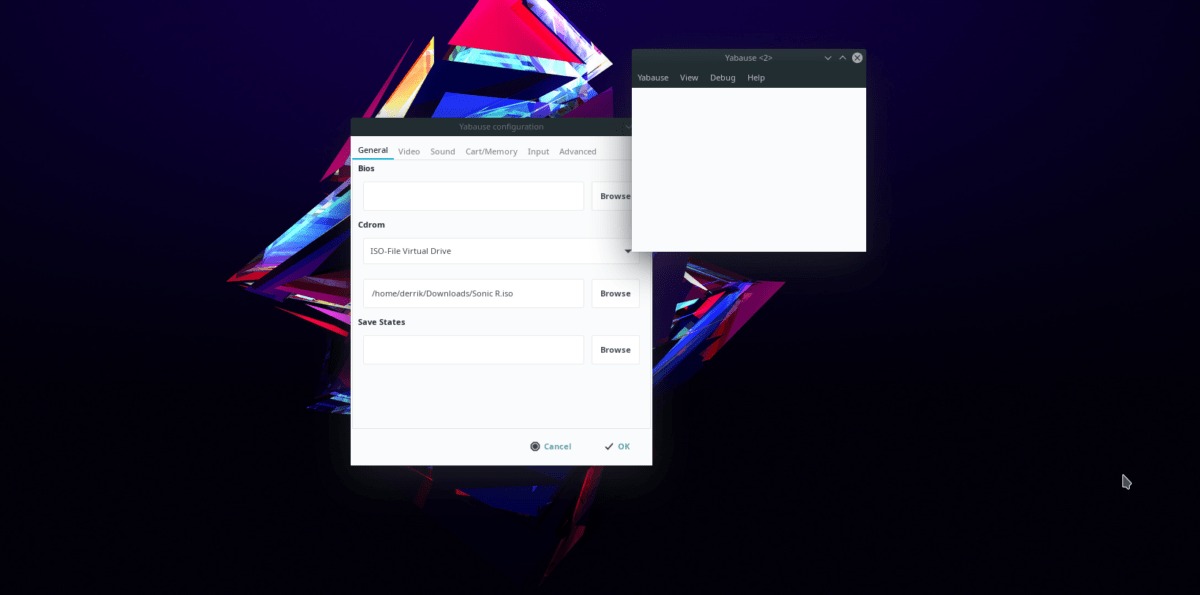
Αφού κάνετε κλικ στο κουμπί “OK”, επιλέξτε το κουμπί “Yabause”. Από εκεί, κάντε κλικ στο «Εκτέλεση» για να φορτώσετε το παιχνίδι.
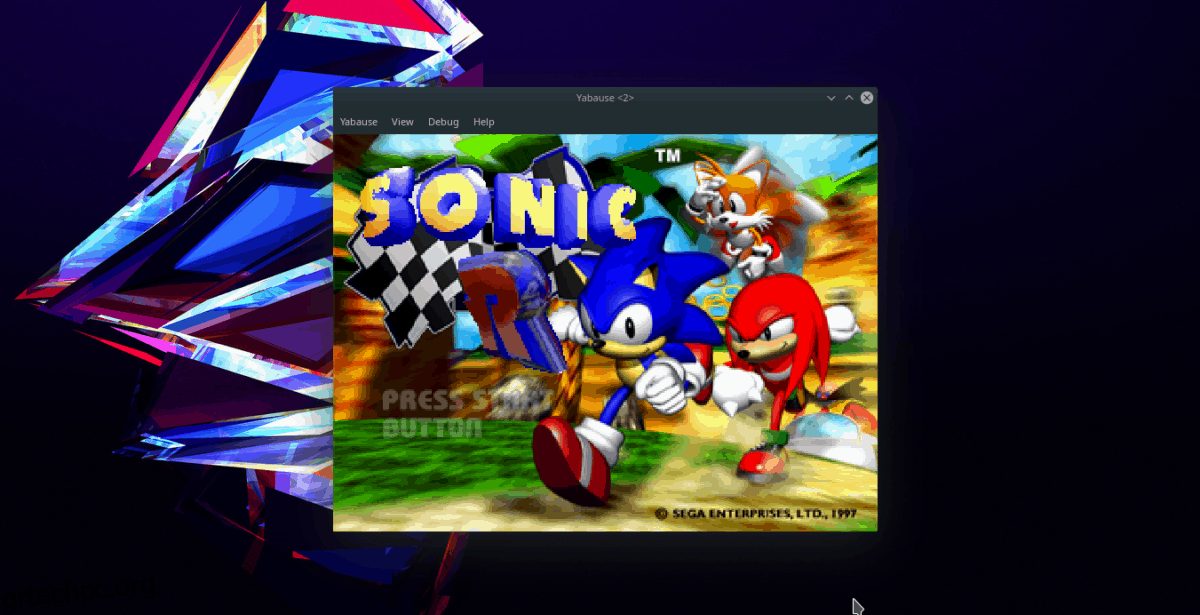
Σημείωση: για την έκδοση Qt, κάντε κλικ στο «Yabause» και μετά στο «Άνοιγμα ISO».
Διαμόρφωση των γραφικών
Για να τροποποιήσετε τις ρυθμίσεις γραφικών στο Yabause, κάντε κλικ στο κουμπί μενού “Yabuse”. Από εκεί, εντοπίστε τις “προτιμήσεις” και επιλέξτε το για να ανοίξετε την περιοχή ρυθμίσεων του εξομοιωτή.
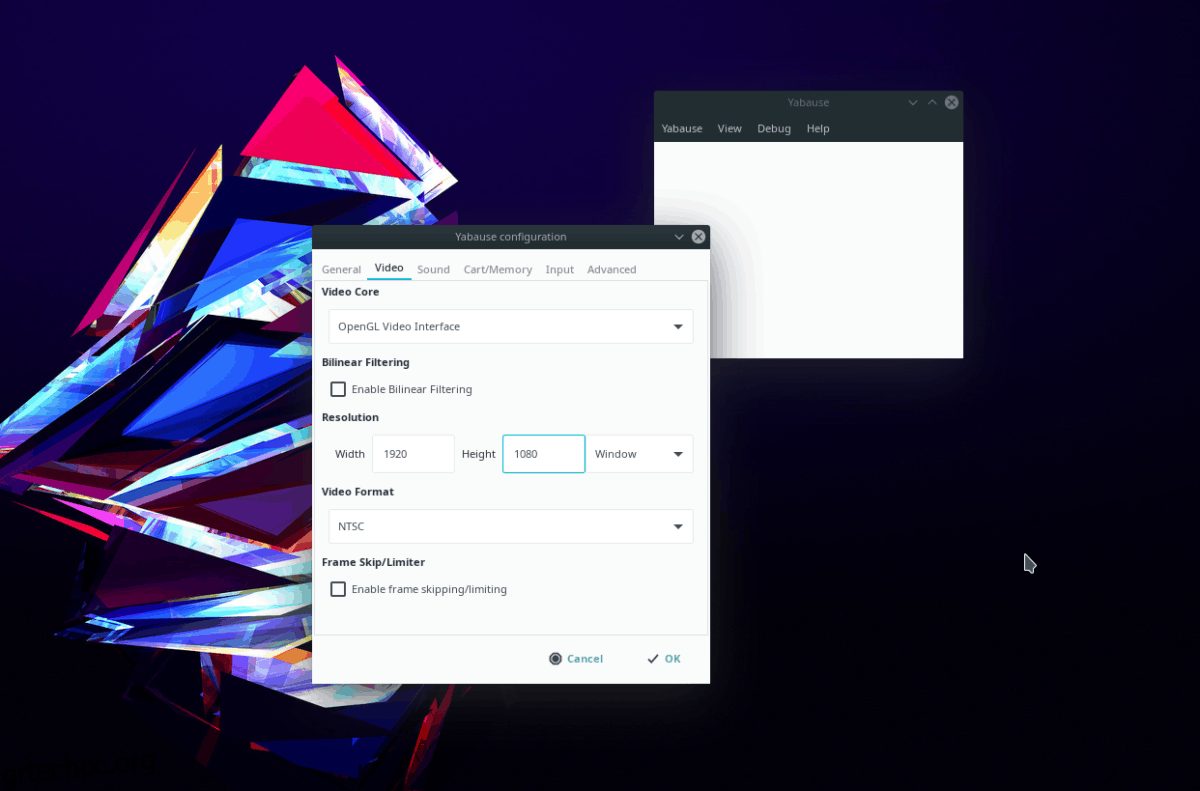
Μέσα στην περιοχή ρυθμίσεων, εντοπίστε το “Video” και κάντε κλικ σε αυτό για να μεταβείτε στις ρυθμίσεις γραφικών Yabuse. Από εκεί μπορείτε να αλλάξετε πράγματα όπως το πλάτος και το ύψος του βίντεο, τη μορφή βίντεο, την παράλειψη καρέ, την απόδοση κ.λπ.
Διαμόρφωση ελεγκτών
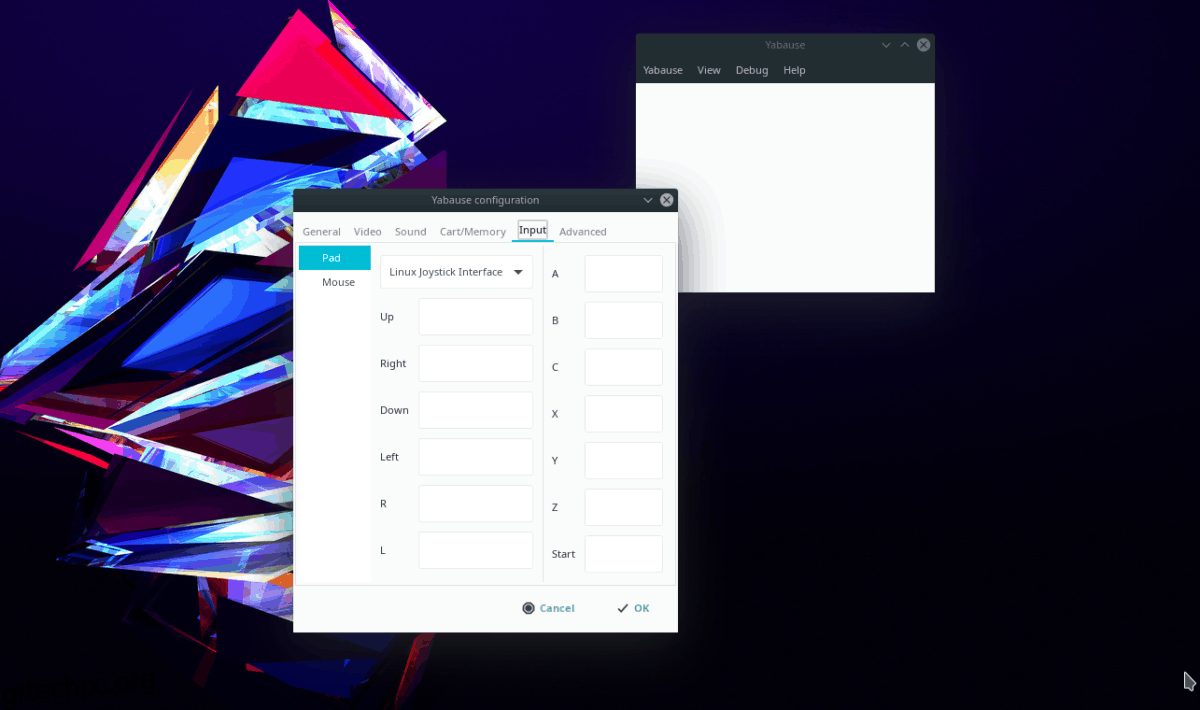
Η ύπαρξη ενός χειριστηρίου κάνει τεράστια διαφορά όταν παίζετε παιχνίδια εξομοίωσης. Αν θέλετε να ρυθμίσετε ένα στο Yabause, θα πρέπει να ξεκινήσετε κάνοντας κλικ στο «Yabause», μετά «Προτιμήσεις» και μετά «Εισαγωγή».
Στην περιοχή “Είσοδος”, αναζητήστε το “Μπλοκ” και κάντε κλικ σε αυτό. Μετά από αυτό, επιλέξτε το αναπτυσσόμενο μενού και ορίστε το σε “Linux Joystick Interface”.
Με τις ρυθμίσεις του προγράμματος οδήγησης στο Yabause ρυθμισμένες σε “Linux Joystick Interface”, μπορείτε να μεταβείτε και να εκχωρήσετε κουμπιά στον ελεγκτή USB σας.
Αποθήκευση και φόρτωση
Για να αποθηκεύσετε το παιχνίδι σας, κάντε κλικ στο κουμπί μενού «Yabause» ενώ το παιχνίδι εκτελείται. Στη συνέχεια, βρείτε την “Αποθήκευση κατάστασης” και κάντε κλικ στο κουμπί “Αποθήκευση” για να αποθηκεύσετε το παιχνίδι.
Εναλλακτικά, για να φορτώσετε μια αποθήκευση, βρείτε το μενού “Αποθήκευση κατάστασης” και επιλέξτε το κουμπί “Φόρτωση”.